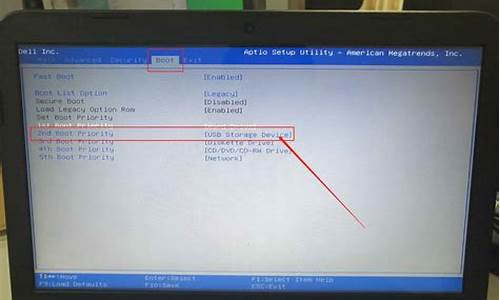怎么打开电脑系统分盘-怎样系统分盘
1.电脑怎么分盘?
2.电脑没有分盘怎么办
3.电脑怎么分盘win7系统
电脑怎么分盘?
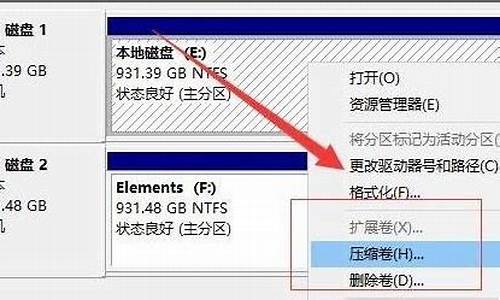
磁盘分区方法:
步骤1. 在“此电脑”上右键点击,选择“管理”,然后在“计算机管理”窗口的左侧列表中选择“磁盘管理”。在Windows 10中也可以右键点击开始菜单,直接选择“磁盘管理”功能。
步骤2. 在分区列表中,右键点击希望重新分区的部分,选择“压缩卷”,系统经过分析后会给出可用压缩容量。
步骤3. 输入希望分出的容量大小
注意,如果是系统盘的话,应该留下至少50GB的容量。确定容量后,点击“压缩”,完成后会看到分区列表中增加了一块未分区的自由空间。
*这里要注意:因为Windows 系统按照1024MB=1GB计算,而硬盘厂商们是按照1000MB=1GB换算,如果直接输入100000MB是得不到100GB分区的。
步骤4.?建立简单卷
重新划分为一个或多个分区都可以。只要右键点击空间,选择“新建简单卷”,再按提示“下一步”就可以了。
步骤5.?分配容量给其他分区
对于未分配空间,也能选择把它指派给任一已存在的分区,在选中的分区上右键点击,选择“扩展卷”,然后按提示操作即可。
电脑没有分盘怎么办
如果你的电脑没有分区,你可以按照以下步骤来进行分区:
1. 打开"磁盘管理":在Windows操作系统中,你可以通过按下Win + X键,然后选择"磁盘管理"来打开磁盘管理工具。
2. 初始化新硬盘:如果你有一块新的硬盘还没有被初始化,可以右键点击其未分配空间,选择"初始化磁盘",然后按照指示进行操作。
3. 创建新卷:在磁盘管理中,找到刚刚初始化的硬盘,右键点击其未分配空间,选择"新简单卷"。按照卷创建向导的指示,选择分区大小、分区格式(通常选择NTFS),并分配一个驱动器号码(例如E:\或F:\)。
4. 完成分区:按照向导完成后,你将在电脑上看到一个新的驱动器字母,表示分区创建成功。你可以继续使用这个分区来存储文件和数据。
请注意,在进行分区时,一定要小心操作,特别是对于已有数据的硬盘。如果你不确定自己的操作,建议寻求专业人士的帮助或备份数据。分区可能会导致数据丢失,因此在进行分区之前一定要备份重要的文件和数据。
电脑怎么分盘win7系统
第一种方法
选择“我的电脑”,右击选择管理,之后会进入到“计算机管理”页面。
之后会进入到“计算机管理”页面。
第二种方法
再者,也可以通过控制面板、系统和安全,然后点击“创建并格式化硬盘分区”。
之后会进入到“磁盘管理”页面。
之后,右击选择分区,通过菜单选择“压缩卷”调整分区大小。
最后,选择需要压缩的空间,点击“压缩”即可进行压缩。
完成“调整分区”
完成由一个分区变成两个分区之后,需要把大的分区再进行小分区。
先进行格式化,使之变为“可用空间”,然后右击,选择可用空间选项中的“新建简单卷”
之后进入到新建卷向导中,点击下一步,进入到盘符选择,之后进入到“格式化”阶段,选择是否格式化之后,点击“下一步”,最后点击“完成”,即可完成新建分区。
声明:本站所有文章资源内容,如无特殊说明或标注,均为采集网络资源。如若本站内容侵犯了原著者的合法权益,可联系本站删除。